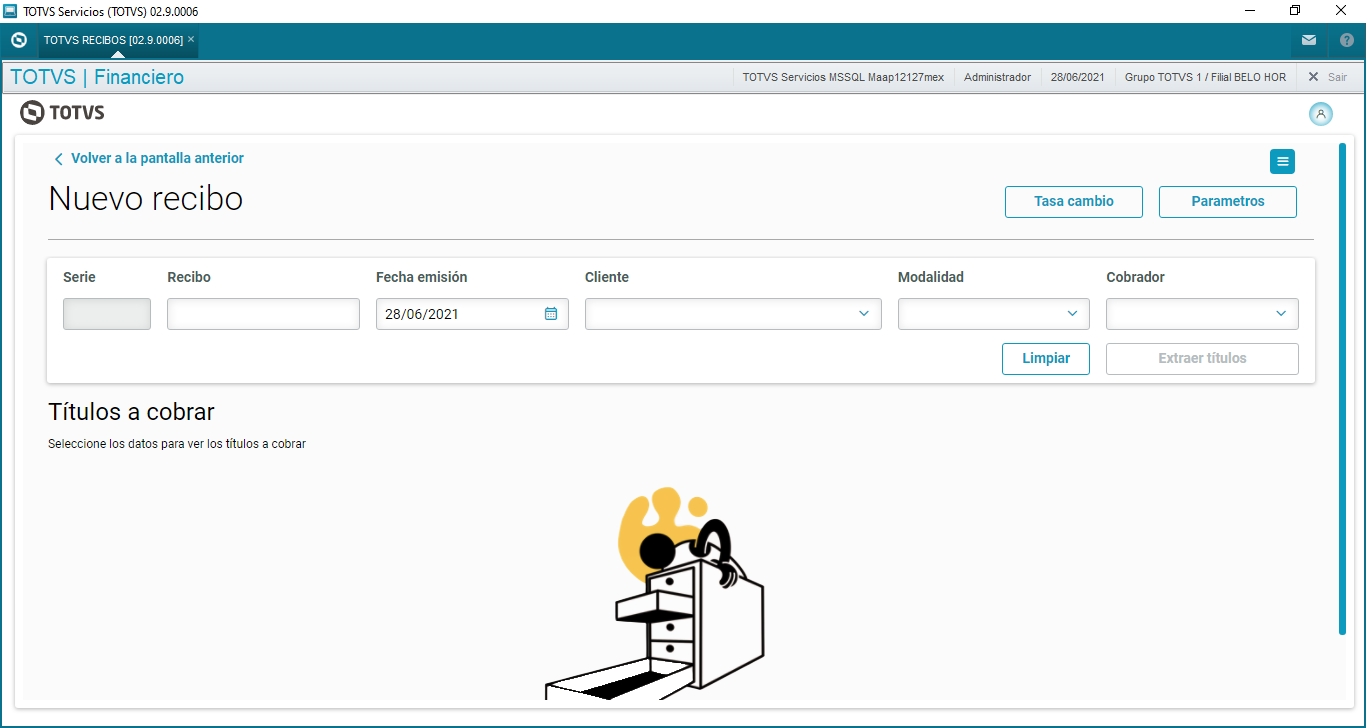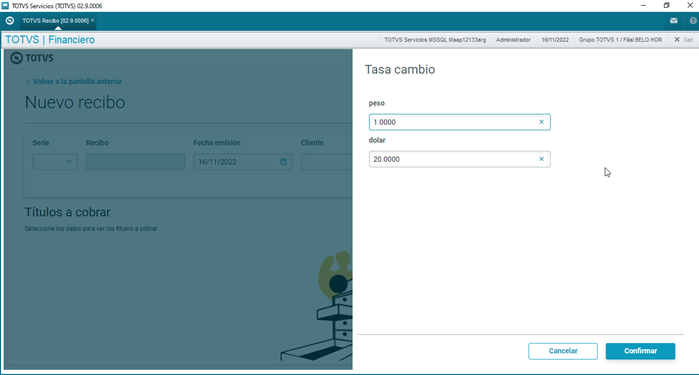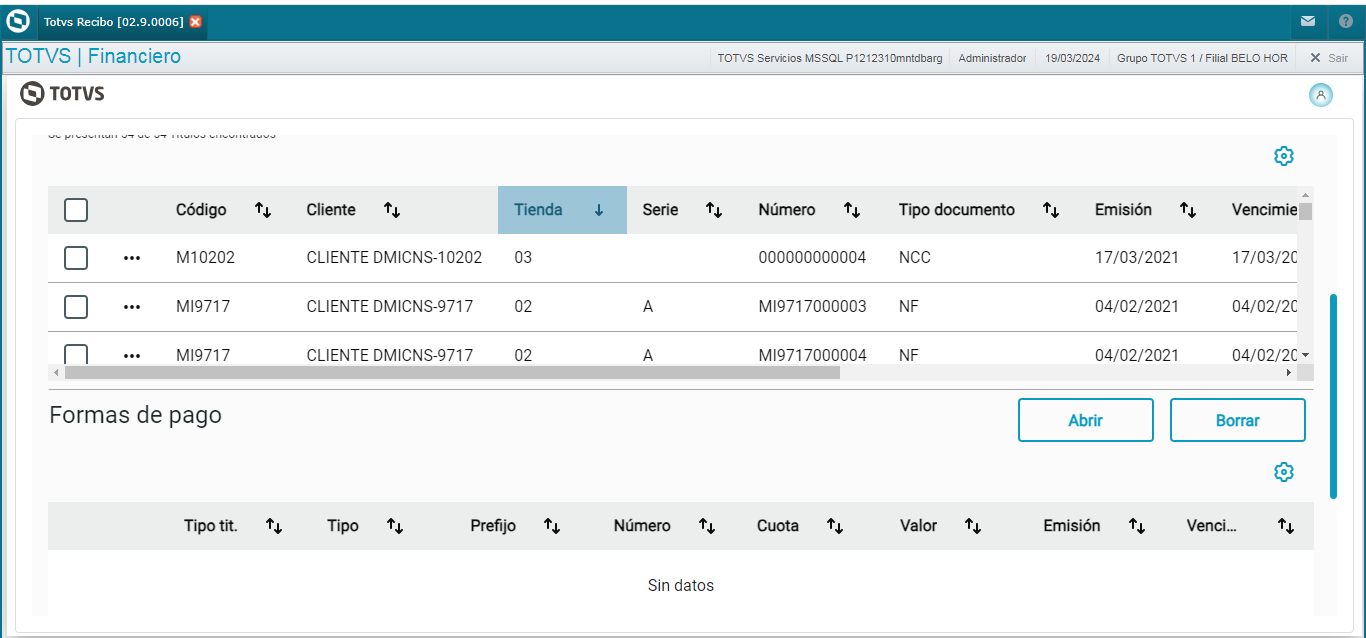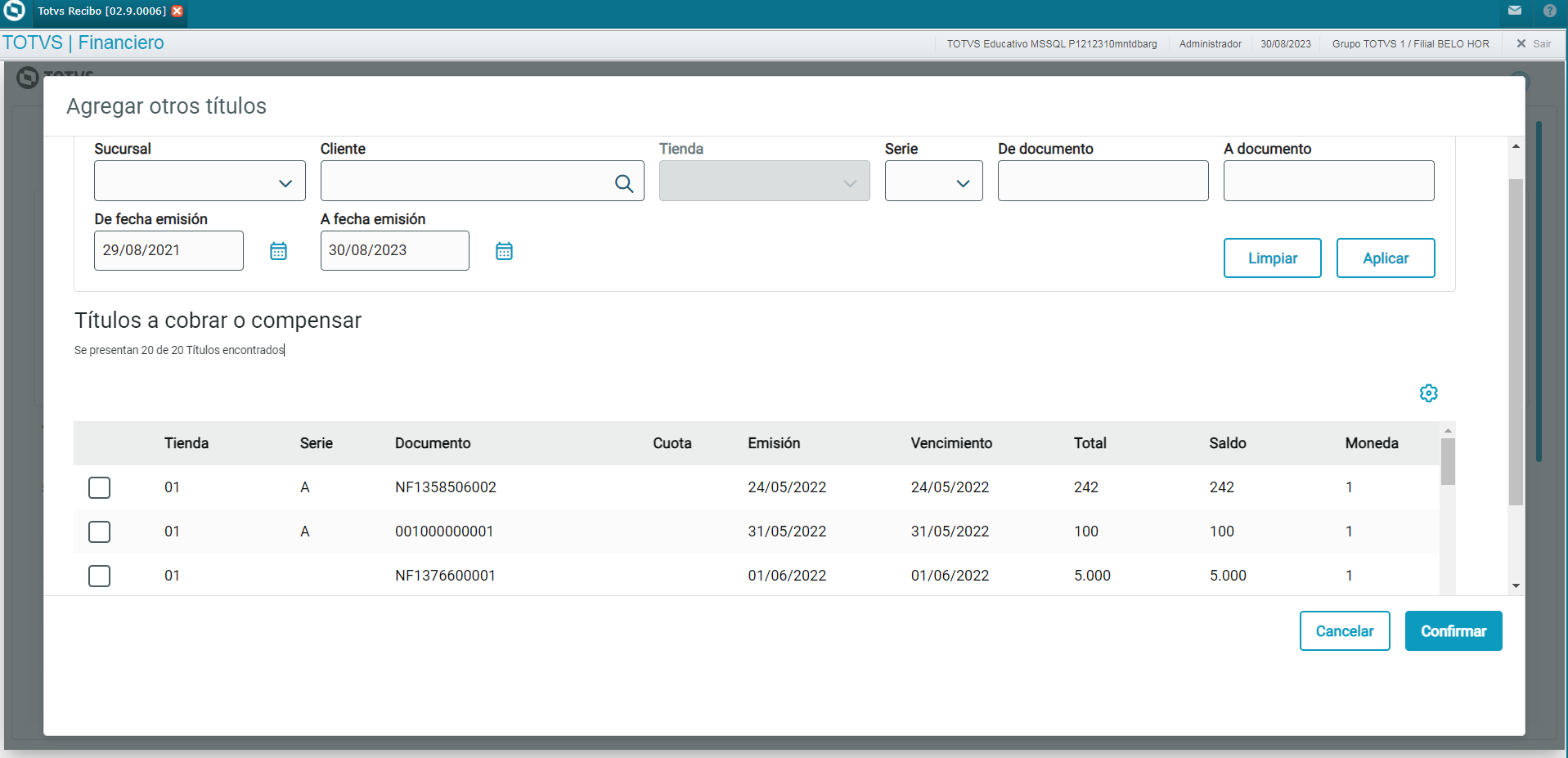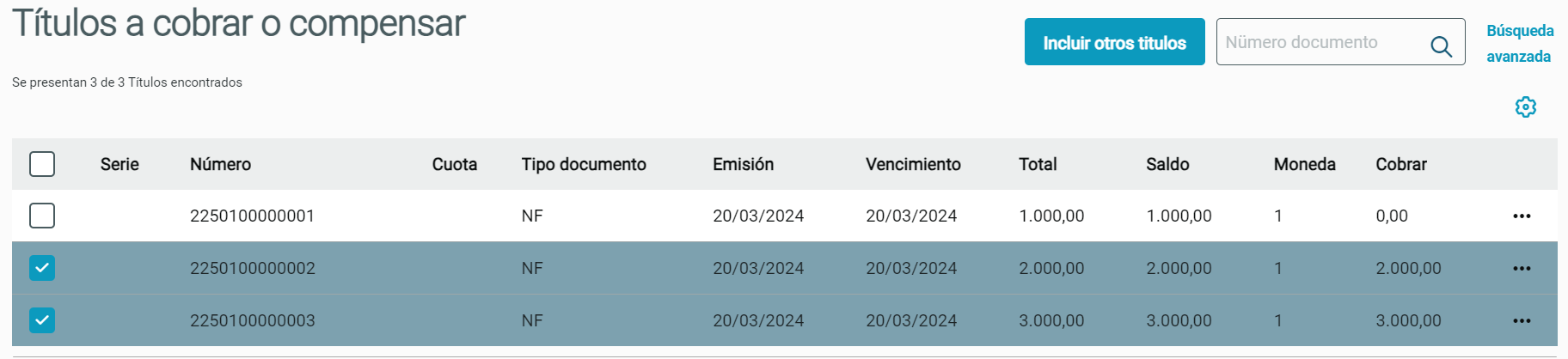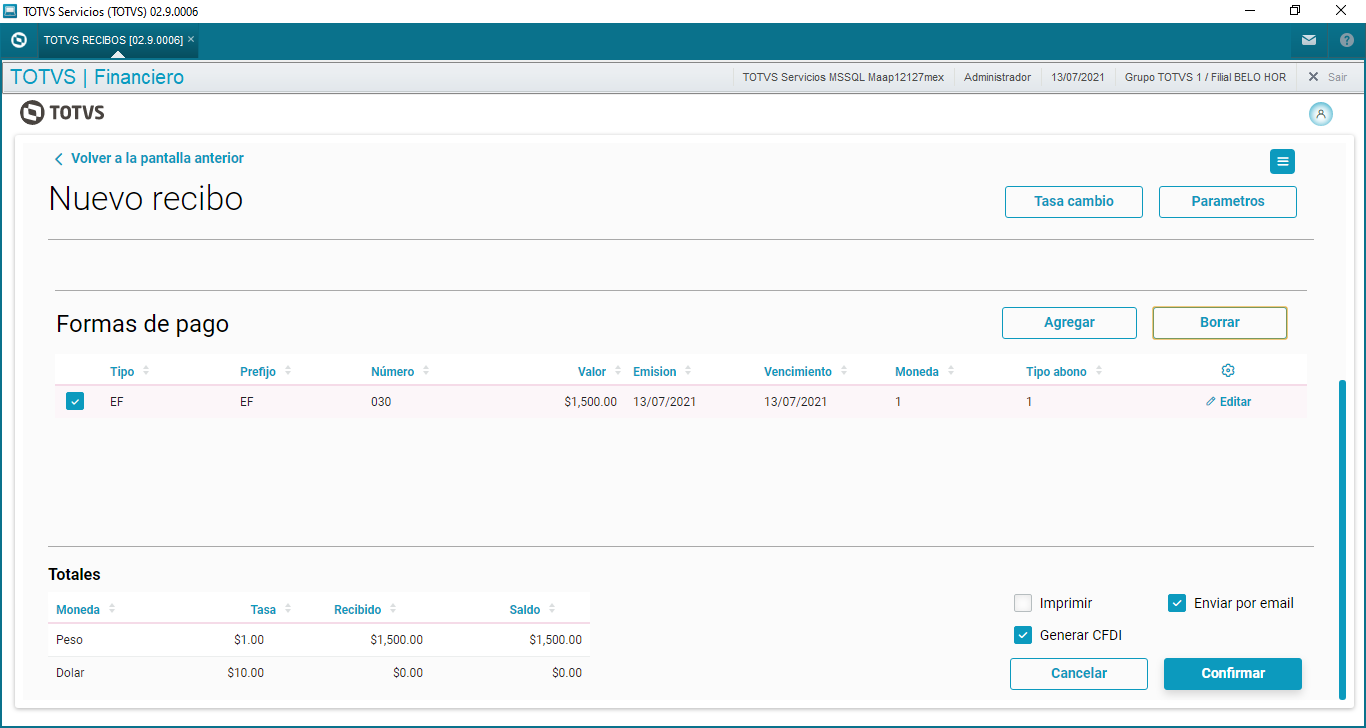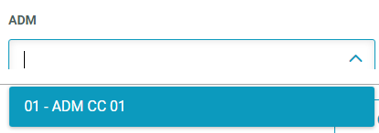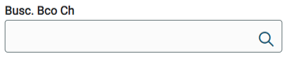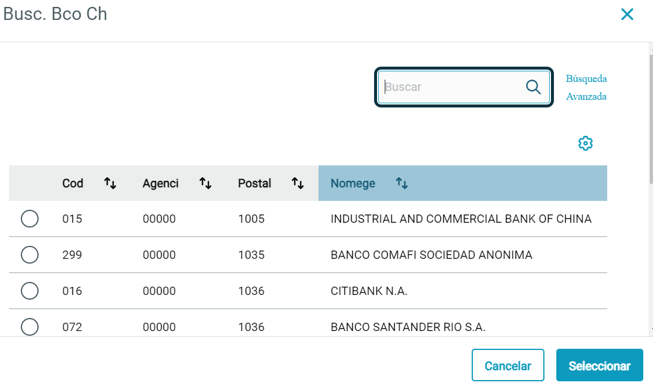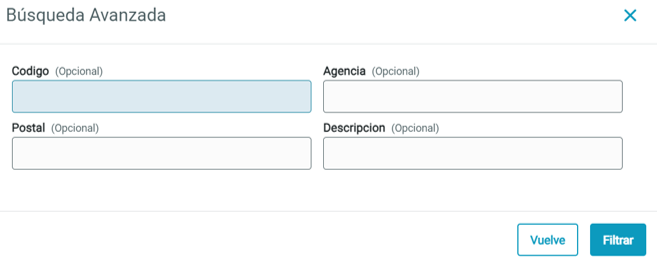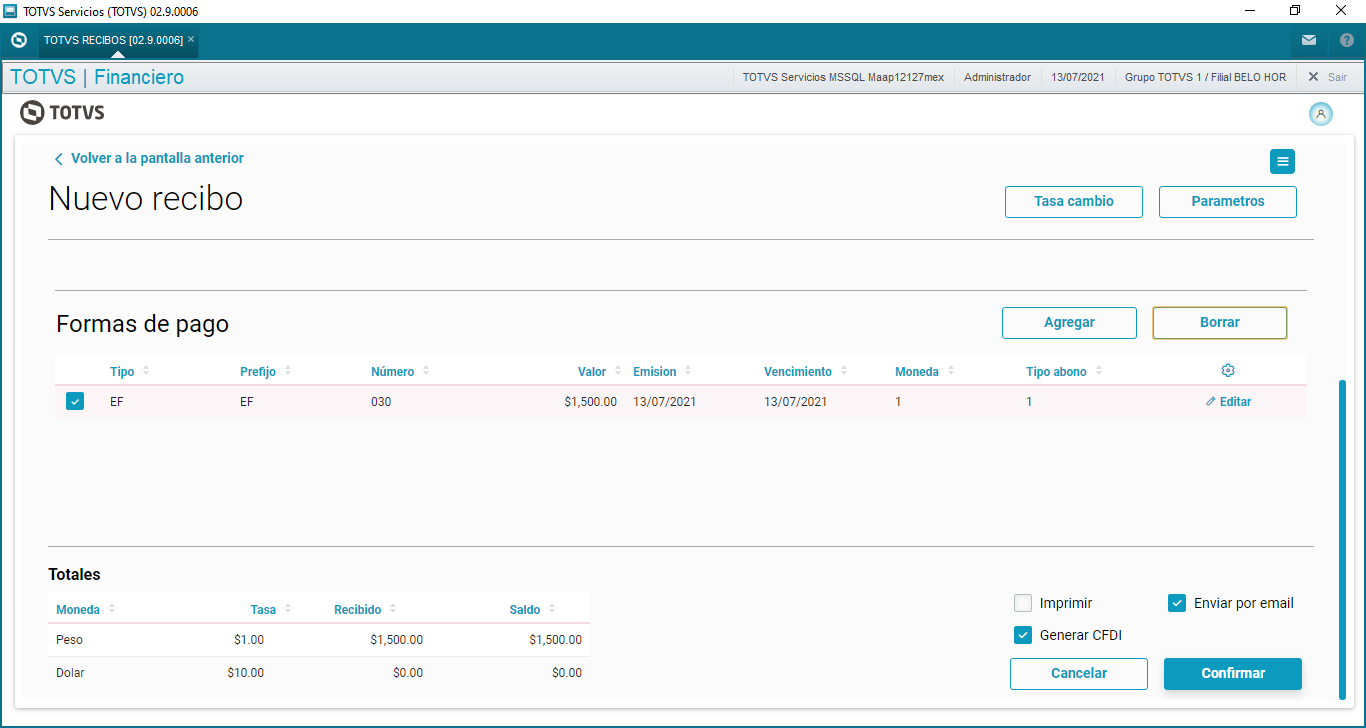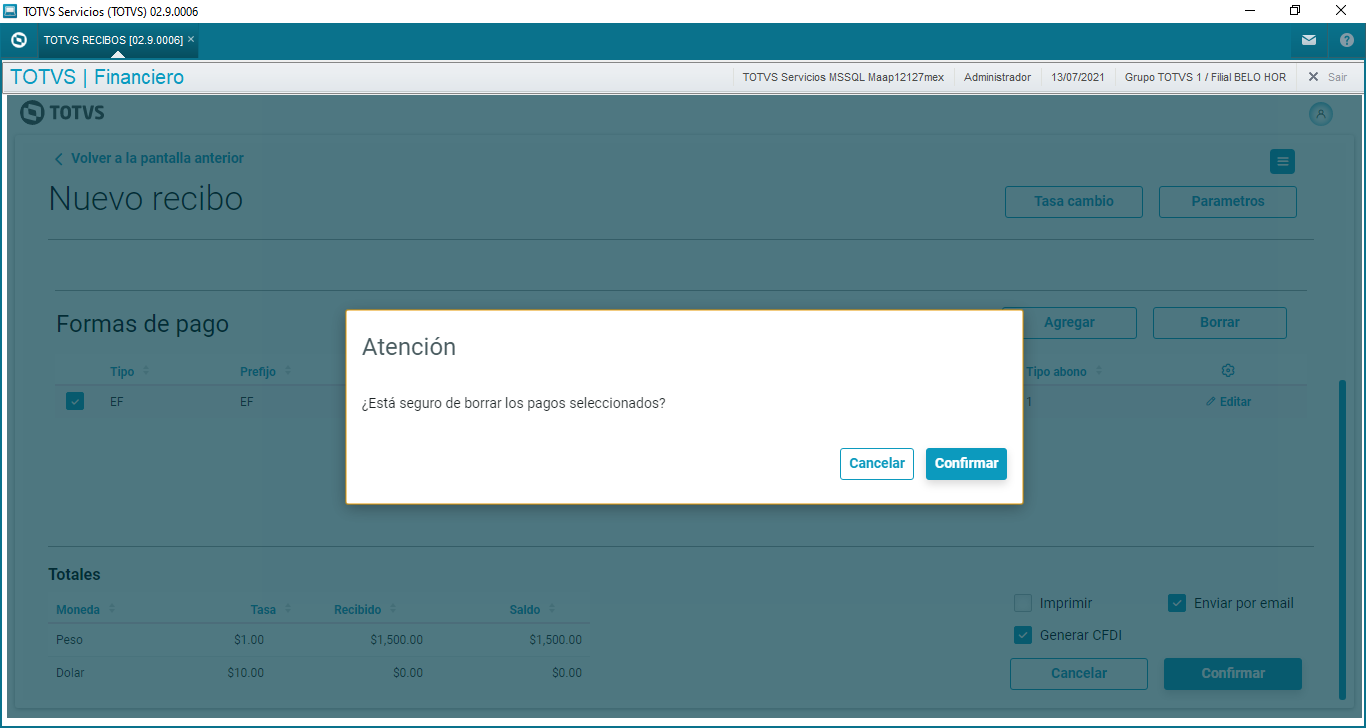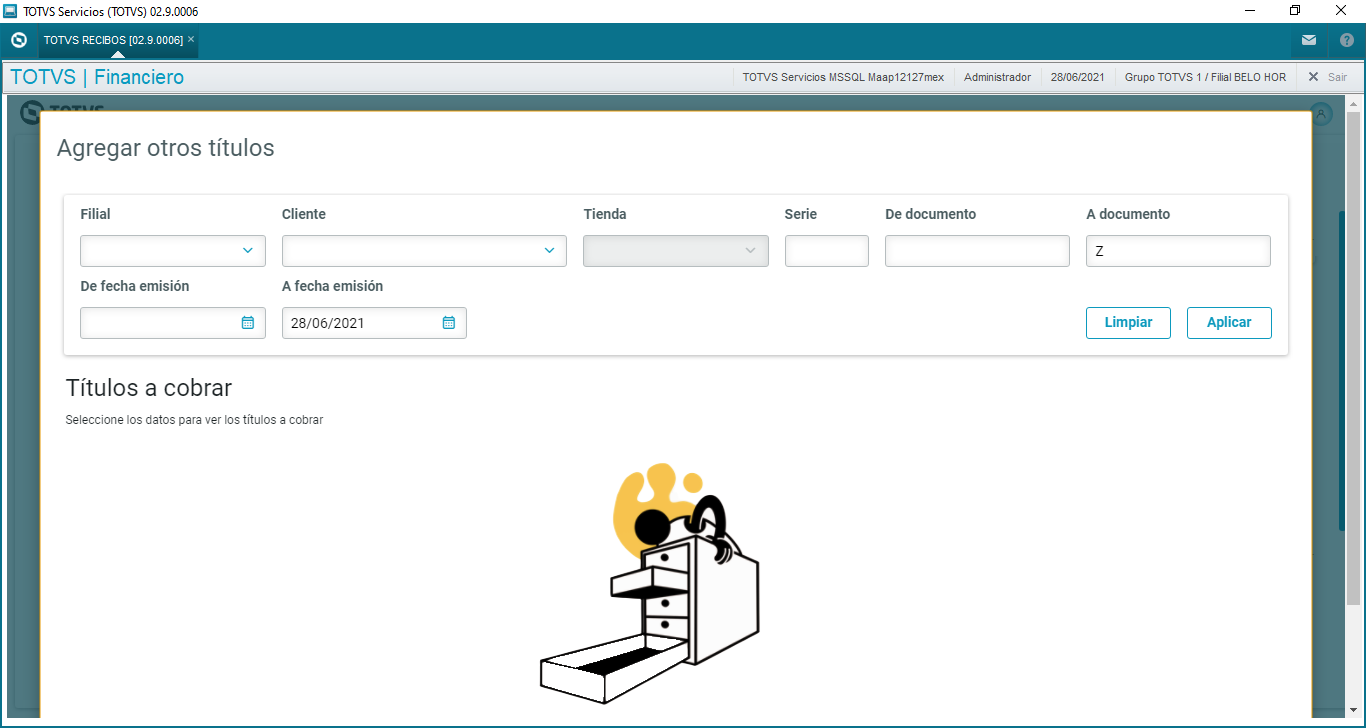Histórico da Página
Índice
| Índice | ||
|---|---|---|
|
...
1. Shortcut Keys (Teclas de acceso directo) disponibles en Nuevo Recibo
- Teclas de función
- F2 - Acceder a Tasa de cambio.
- F4 - Acceder a Parámetros.
- F8 - Extraer título.
F9 - Agregar forma de pago. - F10 - Borrar formas de pago seleccionadas.
- F2 - Acceder a Tasa de cambio.
- CTRL + Tecla
- CTRL + M - Incluir otros títulos.
- CTRL + I - Confirmar el guardado del recibo.
- CTRL + M - Incluir otros títulos.
...
Validaciones si el Tipo de pago La ventana de Nuevo recibo en la funcionalidad del Totvs Recibo permite el registro del recibo.
2. Uso de Serie
EL uso del la serie se activa con el parámetro MV_SERREC en T
...
| Aviso |
|---|
Si se edita un consecutivo de una serie por algún número mayor, el siguiente número será el ultimo utilizado más 1, por lo que esto podrá ocasionar que existan huecos en la numeración. |
3. Formato campo con consultas estándar.
El formato de las consultas estándar para los campos que cuenten con esta será la nativa de protheus, donde se pueden haces filtros personalizados.
...
Al informar un campo que posee consulta estándar, cuando se informa el campo, y se da clic en la Lupa, automáticamente la consulta estándar se posicionará en el registro que fue informado previamente en el campo, además de dejar el código en el campo del buscador de la consulta estándar como en el siguiente ejemplo:
4. Tasa cambio
En esta opción se visualizan las monedas registradas en el sistema y sus respectivas tasas, permitiendo hacer cambios a las mismas. Dichos cambios solo tomará efecto sobre el recibo que se este registrando.
| Aviso |
|---|
|
5. Parámetros
En esta opción se encuentran para todos los paises países las siguientes preguntas
...
- 12 ¿Imprimir? .- Graba el status de la opción Imprimir, permitiendo colocar este valor de manera automática en la opción cada vez que se ingrese a Nuevo recibo o se guarde un Recibo. Este parámetro no es visible, solo guardará el valor del check de Imprimir (consulte el punto 12 de este documento).
- 13 ¿Enviar por Email? .- Graba el status de la opción ¿Enviar por email?, permitiendo colocar este valor de manera automatica automática en la opción cada vez que se ingrese a Nuevo recibo o se guarde un Recibo. Este parámetro no es visible, solo guardará el valor del check de Enviar (consulte el punto 14 de este documento).
| Aviso | ||
|---|---|---|
| ||
"Si el parámetro '¿Documento a generar por Dif?' no está configurado, el sistema grabará automáticamente 'RA' como opción predeterminada." |
...
País | X1_GRUPO | X1_ORDEM | X1_PERSPA | X1_VARIAVL | X1_TIPO | X1_TAMANHO | X1_DECIMAL | X1_PRESEL | MODO | X1_GSC | X1_VAR01 | X1_DEFSPA1 | X1_DEFSPA2 | X1_DEFSPA3 |
|---|---|---|---|---|---|---|---|---|---|---|---|---|---|---|
| Todos | FIN998 | 01 | ¿Muestra asientos? | MV_CH1 | N | 1 | 0 | 2 | C | mv_par01 | Si | No | ||
| Todos | FIN998 | 02 | ¿Agrupa asientos? | MV_CH2 | N | 1 | 0 | 2 | C | mv_par02 | Si | No | ||
| Todos | FIN998 | 03 | ¿Asientos online? | MV_CH3 | N | 1 | 0 | 2 | C | mv_par03 | Si | No | ||
| Mex | FIN998 | 04 | ¿Recibo Sust? | MV_CH4 | C | 10 | 0 | 0 | G | mv_par04 | ||||
| Mex | FIN998 | 05 | ¿Serie Sust? | MV_CH5 | C | 6 | 0 | 0 | G | mv_par05 | ||||
| Mex | FIN998 | 06 | ¿Tipo recibo? | MV_CH6 | N | 2 | 0 | 2 | C | mv_par06 | Factoraje | Básico | Compensación | |
| Mex | FIN998 | 07 | Compensación | MV_CH7 | C | 6 | 0 | 0 | G | mv_par07 | ||||
| Todos | FIN998 | 08 | ¿Documento a generar por Dif? | MV_CH8 | N | 1 | 0 | 2 | C | mv_par08 | NCC | RA | ||
| Todos | FIN998 | 09 | ¿Fijar los totales? | MV_CH9 | N | 1 | 0 | 2 | C | mv_par09 | Si | No | ||
| Todos | FIN998 | 10 | ¿Incluir otro título? | MV_CHA | N | 1 | 0 | 2 | C | mv_par10 | Todos | Cliente de? | ||
| Todos | FIN998 | 11 | ¿Títulos a cobrar? | MV_CHB | N | 1 | 0 | 2 | C | mv_par11 | Cliente | Cliente+tienda | ||
| Todos | FIN998 | 12 | ¿Imprimir? | MV_CHC | N | 1 | 0 | 2 | C | mv_par12 | Si | No | ||
| Todos | FIN998 | 13 | ¿Enviar por email? | MV_CHD | N | 1 | 0 | 2 | C | mv_par13 | Si | No |
6. Registro del encabezado del recibo
Permite la captura de los datos:
...
En la sección Títulos a cobrar o compensar se tiene opción de organizar la información dependiendo la columna, con el objetivo de visualizar la información según el usuario desee organizar los registros.
7. Incluir otros Títulos
En la opción de incluir otros títulos se pueden agregar títulos de otros clientes para poder cobrarse y también títulos del mismo cliente pero que están en una tienda diferente.
...
El checkbox de "Agregar como seleccionados" sirve para que los títulos seleccionados en la pantalla de Otros Títulos se envíen a la pantalla de Nuevo Recibo como seleccionados al confirmar la pantalla de Otros Títulos.
8. Formas de pago
Las columnas mostradas de una forma de pago son:
...
- Banco.
- Agencia.
- Cuenta Banco.
Agregar
En esta sección se puede agregar o borrar métodos de pago agregando información en los siguientes campos:
...
| Aviso | ||
|---|---|---|
| ||
Para todos los países se permiten el tipo de pago con Tarjeta de crédito (CC) y Tarjeta de debito (CD). Para este tipo de pago el campo Administradora Financiera (EL_ADMIN) es obligatorio, si no se informa la Administradora Financiera, no se permitirá la inclusión de la forma de pago. Para Bolivia, Argentina y ArgentinaParaguay, se crea una cuenta por cobrar pendiente por parte de la Administradora Financiera, para que después el usuario realice la compensación registrando otro recibo. Para todos los demás paises, se crea una cuenta por cobrar pendiente de la Administradora, y al guardar el recibo, se hace la compensación automática de la cuenta por cobrar pendiente. Si existen registros dentro de la tabla SES - Tipos de titulos, es necesario dar de alta el tipo de titulo "CC - Tarjeta de Crédito" a " o "CD - Tarjeta de Débito" a través de la rutina Tipos de Titulo (FINA015) para que pueda generar un movimiento bancario(ES_RCOPGER igual a "2") o generar cuenta por cobrar o pagar(ES_RCOPGER igual a "1"). Es importante mencionar que no hay una integración en automático con la Administradora Financiera. Para más información consultar el siguiente enlace: Forma de pago CC habilitado en TOTVS recibo para todos los países y/o Forma de pago CD habilitado en TOTVS Recibo para todos los países. |
| Aviso |
|---|
Para Argentina el campo Tipo Título en la forma de pago requiere informar un banco y esto se debe a la siguiente configuración: Se realiza una consulta a la tabla de Formas de Pago (FJS), y se revisa la configuración del campo Cartera (FJS_CARTE) y del campo ¿Genera ? (FJS_RCOP), si Carte es igual a 1 (Cobrar) o 3 (Todas), y ¿Genera? es igual a 1 (Movimiento por Cobrar/pagar) o 2 (Movimiento Bancario), con esta configuración el banco será requerido, en caso de que no exista información en la tabla FJS, el banco será requerido como funciona para los demás países. Otros países: Para los demás países cuando el Tipo Valor es, Efectivo (EF), Depósito (TF), Transferencia Bancaria (TB), Tarjera de Crédito (CC), Tarjeta de Débito (CD), Cheque (CH), el banco será requerido. También se consideran formas de pago de la tabla (SES), donde el campo Gen.en RC/OP (ES_RCOPGER) es igual a 1 (Título por Cobrar) o 2 (Movimiento Bancario/Caja). |
| Informações | ||
|---|---|---|
| ||
Los campos Busca Banco y Busc. Bco Ch, poseen el siguiente formato: Al darle clic al ícono de lupa la información se presentará de la siguiente manera: En este caso al informar un valor en el campo de Buscar, buscara todas las coincidencia entre los campos código, agencia, postal/cuenta y nombre del banco con el valor informado. Cuando existen muchos registros en su base de datos referente a bancos o banco cheque, puede utilizar la opción Búsqueda Avanzada, esta funcionalidad permite especificar por que campo se quiere realizar la búsqueda de información y con que valor.
|
Editar una forma de pago
Una vez agregado un método o forma de pago, este puede ser editado dando click en el botón editar que corresponde al método de pago .
Eliminar una forma de pago
Para eliminar la forma de pago que se generó en su momento, este deberá de estar marcado para poder dar click en el botón Borrar.
9. Forma de Pago en Grid
Para activar la forma de pago en modo Grid es necesario activar el parámetro MV_FPADVPL.
...
De esta forma se pueden ingresar las formas de pago como en la antigua rutina, donde las consultas estandarestándar, disparadores, reglas de dependencia y when, son ejecutados de manera nativa por lo que la ejecución es mas rápida.
Más información en la sección 3.3.2 Nueva Forma de pago por Grid ADVPL
Edición de línea en Grid
Para activar en la forma de pago la edición de linea en el Grid es necesario Activar el parámetro MV_EDITLIN.
...
Se mostrará de la siguiente manera:
Editar cobro
Se selecciona el título a cobrar y en los tres puntos se localiza la opción de editar cobro o ver detalle.
...
| Aviso | ||
|---|---|---|
| ||
Para más información sobre el registro de Motivos de baja en Protheus consultar el siguiente documento técnico: Registro del motivo de la baja - FINA490 |
10. Totales
En la sección de totales se visualiza la suma de los importes cobrados, en las diferentes monedas.
...
| Aviso |
|---|
Es importante verificar que la cantidad decimales configurados en el campo Valor (EL_VALOR) en la tabla SX3 campo X3_DECIMAL este configurado con el mismo tamaño configurado en el parámetro MV_CENT dependiendo de la moneda a utilizar en el recibo, para que el saldo quede consistente y no se genere un recibo anticipado debido a una diferencia en decimales. |
11. Generación de Anticipos
Para controlar la generación de anticipos(RA) se crea un nuevo parámetro llamado MV_RAGENER. La funcionalidad del parámetro obedece a los siguientes puntos:
...
Para más información consulte el siguiente link: DT Parámetro para controlar la generación de Recibos Anticipados (RA) MEX
12. Imprimir
Al seleccionar este check, cuando el registro del recibo se Confirme, envía el recibo a impresión.
13. Generar CFDI
Al seleccionar este check, cuando el registro del recibo se Confirme, generará el CFDI del recibo.
...
Esta opción es la responsable de generar el archivo .XML y timbrar el recibo.
14. Enviar E-Mail
Al seleccionar este check, cuando el registro del recibo se Confirme, el impreso del recibo se envía al correo del cliente.
...
Con esta configuración, si se marca o desmarca los checkbox Imprimir y Enviar por email, esta configuración quedará registrada por usuario.
15. Mas opciones / Agregar otros títulos
Esta opción permite al usuario agregar o seleccionar títulos de otros cliente , diferente al registrado en el recibo.
...
- Filial
- Cliente
- Tienda
- Serie
- Del documento
- A Documento
- De fecha emisión
- A fecha emisión
16. Títulos a cobrar o compensar
Al aplicar los filtros, en esta sección se muestran todos los documentos pendientes de cobro de acuerdo a los filtros registrados. Los datos visualizados son:
...